iPhone Kullanıcıları Konum Paylaşmakta Zorlanıyor mu? [En İyi Yöntemler]
Seyahat ederken birbirinizden ayrılmaktan mı korkuyorsunuz? Ailenizin güvenliği konusunda endişeli misiniz? Yoksa arkadaşlarınızdan buluşmayı isteyip kimseyi bulamıyor musunuz? Bu durumlarda, gerçek zamanlı konumunuzu zamanında paylaşmak önemlidir. iPhone, yalnızca mevcut konumunuzu hızlı bir şekilde göndermenize olanak tanımakla kalmayıp, aynı zamanda kolay takip ve navigasyon için sürekli paylaşım da sağlayan çeşitli konum paylaşım yöntemleri sunar. Bu makale size kapsamlı bir anlayış sağlayacaktır. iPhone'da konum nasıl paylaşılırİster tek seferlik bir konum göndermek, ister Android kullanıcılarıyla gerçek zamanlı olarak senkronize etmek isteyin. İşte sizin için en iyi çözüm.
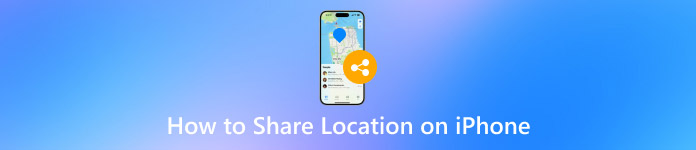
Bu makalede:
Bölüm 1. iPhone'da Konum Nasıl Paylaşılır
Arkadaşlarınızın konumunuzu hızlıca bulmasına veya ailenizle iletişimde kalmasına yardımcı olmak istiyorsanız, iPhone'un konum paylaşma özelliği işinize yarayabilir. iPhone'unuzda, farklı durumlara uygun ve esnek olan aşağıdaki yaygın olarak kullanılan yöntemlerle konum paylaşabilirsiniz.
Yöntem 1: Mesajlar
Aç Mesajlar Uygulamaya gidin ve konumunuzu paylaşmak istediğiniz kişinin konuşmasını seçin.
Kişinin profil resmine veya ismine tıklayarak ayrıntılar sayfasına gidebilirsiniz.
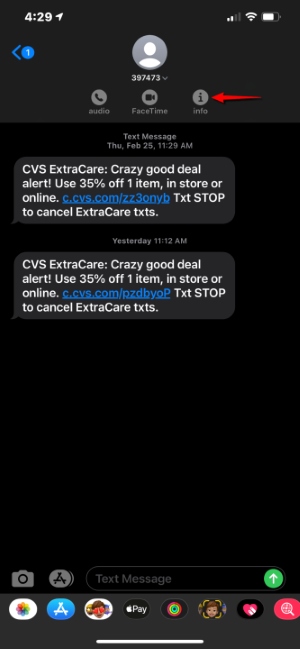
Seçme Konumumu Paylaş ve ardından paylaşım süresini seçebilirsiniz, örneğin bir saatlik paylaşım, gün sonuna kadar paylaşım ve süresiz paylaşım.
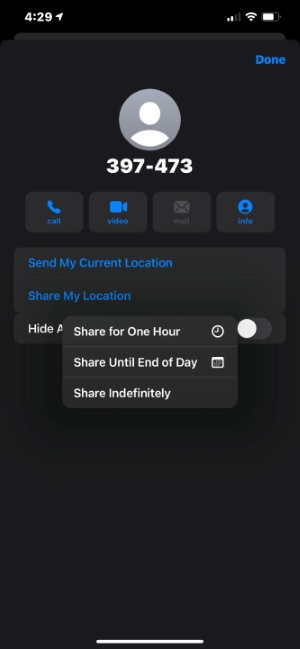
Yöntem 2: Bul
Aç Bul uygulamaya geçin ve İnsanlar sekme.
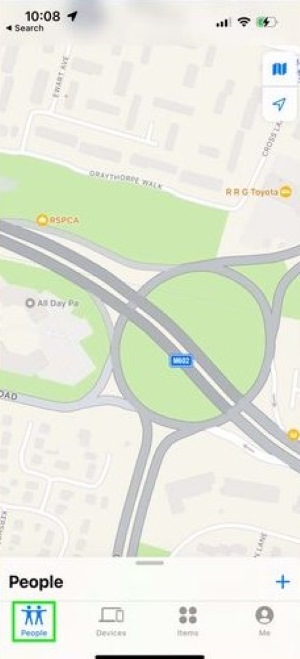
Sağ alt köşedeki Artı butonuna tıklayın ve Konumumu Paylaş'ı seçin.
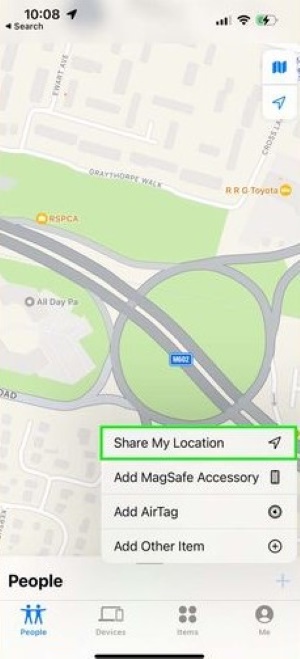
Konumunuzu paylaşmak istediğiniz kişinin adını girin ve daveti gönderin. Ayrıca konum paylaşımının süresini de seçebilirsiniz.
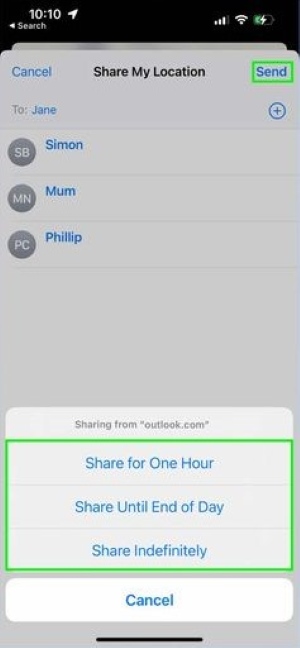
Karşı taraf kabul ettiğinde konumunuz otomatik olarak onun cihazında görüntülenecektir.
Yöntem 3: Harita
Aç Haritalar Uygulamaya tıklayın Mavi Nokta Arayüzde mevcut konumunuzu görüntüleyen ve konumunuzun kilitli olduğunu onaylayan düğmeye basın.

Konum kartını yukarı kaydırın ve seçin Konumumu Paylaş.
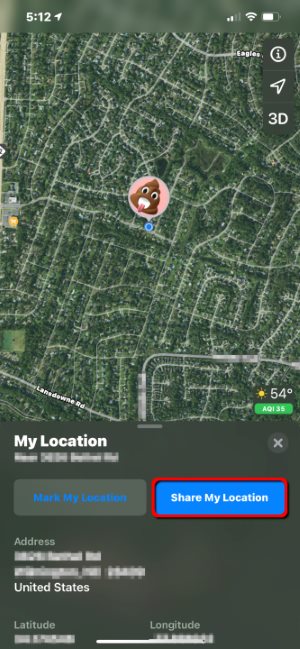
Paylaşım seçeneklerinden konum bilgilerinizi göndereceğiniz kişiyi veya uygulamayı seçin.
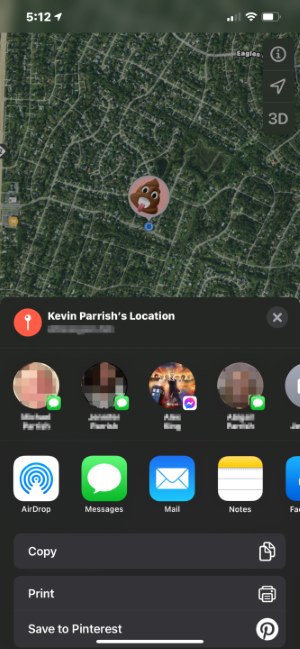
Yukarıdaki yöntemler, iPhone'unuzda konum paylaşma ihtiyacınızı hızla karşılamanıza yardımcı olabilir. İster geçici gönderim ister uzun süreli paylaşım olsun, iPhone farklı kullanım senaryolarına uyum sağlayacak çeşitli seçenekler sunar.
Bölüm 2. iPhone'da Konum Paylaşımı Neden Kullanılamıyor?
Bazı kullanıcılar konumlarını paylaşmaya çalışırken "Konum paylaşımı kullanılamıyor" mesajıyla karşılaşabilir. Bu durum yalnızca kafa karıştırıcı olmakla kalmaz, aynı zamanda kullanıcı deneyimini de doğrudan etkiler. Peki, iPhone'da konumumu neden paylaşamıyorum? Sorunu gidermenize ve konum işlevini başarıyla geri yüklemenize yardımcı olacak birkaç yaygın neden ve ilgili çözümler aşağıdadır.
• Konum servisleri etkin değil.
Konum paylaşım özelliği, sistemin konum servislerine bağlıdır. Konum izinlerini kapatırsanız, paylaşım işlevini kullanamazsınız. Çözüm: Ayarlar > Gizlilik ve güvenlik > Konum Hizmetleri, konumun açık olduğundan emin olun ve şu gibi uygulamalara izin verin: Bul ve Mesajlar Konum bilgilerinize erişmek için. Elbette, artık bu özelliği kullanmak istemiyorsanız, iPhone'da konumu kapatma her zaman.
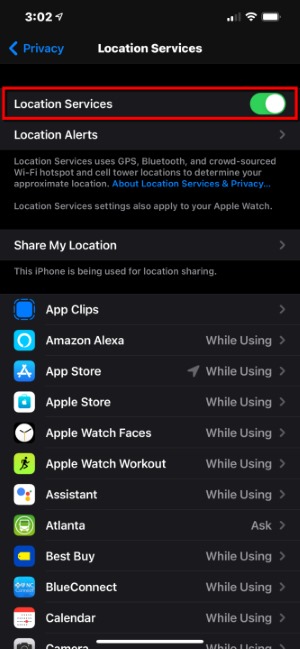
• Konumumu Paylaş hizmetleri etkin değil.
Konum servisleri açık olsa bile, Konumumu Paylaş seçeneği etkinleştirilmezse, sistem konumu etkin bir şekilde göndermeyecektir.Çözüm: Şuraya gidin: Ayarlar > Apple kimliginiz > Bul > Konumumu Paylaşve anahtarı açın.
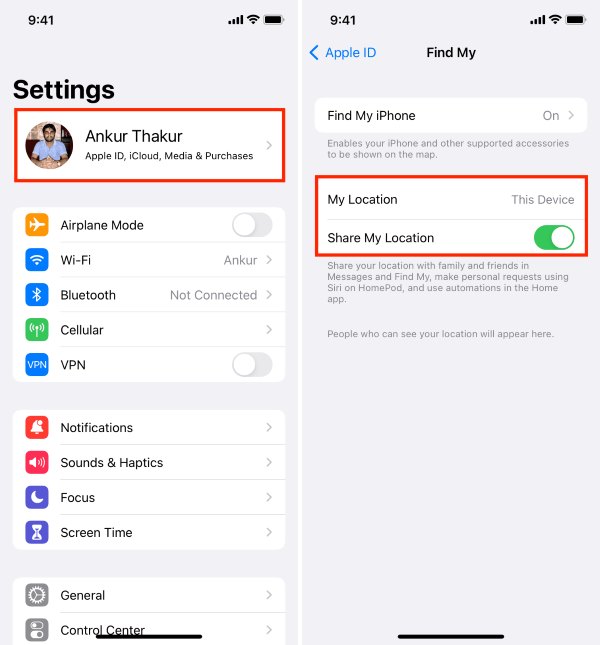
• Cihaz veya hesap kısıtlamaları.
Bazı kullanıcılar, erişim kısıtlamaları ayarlanmış olabilecek iş cihazlarını veya çocuk hesaplarını kullanıyor. Çözüm: Şuraya gidin: Ayarlar > Ekran ZAMANI > İçerik ve Gizlilik Kısıtlamaları Konum paylaşımının kısıtlanıp kısıtlanmadığını kontrol etmek için. Bazı kurumsal cihazlar için BT yöneticisiyle iletişime geçilmesi önerilir.
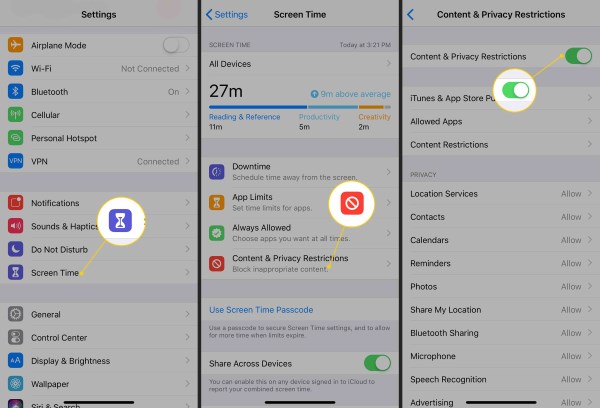
• Kararsız ağ bağlantısı.
Konum paylaşımı, veri senkronizasyonu için internete dayanır. Mevcut ağ ortamı zayıfsa, "iPhone'da konum paylaşımı kullanılamıyor" uyarısı da verilir.
Çözüm: Wi-Fi ile hücresel veri arasında geçiş yapmayı veya ağa yeniden bağlanıp tekrar denemeyi deneyin.” /]Bölüm 3. Android'de Konum Nasıl Paylaşılır?
iPhone kullanıcıları, aşağıdaki gibi yerleşik özelliklere sahiptir: Bul uygulama ve iMesajPeki, Android kullanıcıları konumlarını nasıl paylaşıyor? Aslında, özellikle kullanımı daha da sezgisel olan Google Haritalar'ı kullanırken, bu da aynı derecede kullanışlı.
Yöntem 1: Google Haritalar
Aç Google Haritalar Uygulamaya girin, sağ üst köşedeki profil simgesine tıklayın ve seçin konumu paylaş.
Paylaşım süresini seçin. Kişileri seçin veya istediğiniz kişiyle bağlantı yoluyla paylaşın. Alıcı, bağlantıya tıklayarak gerçek zamanlı konumunuzu görüntüleyebilir.
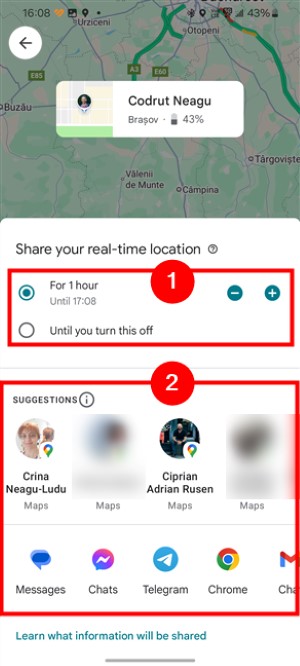
Yöntem 2: WhatsApp
Aç WhatsApp sohbet penceresine tıklayın ve EK Alt taraftaki düğmeye (ataç) basın.
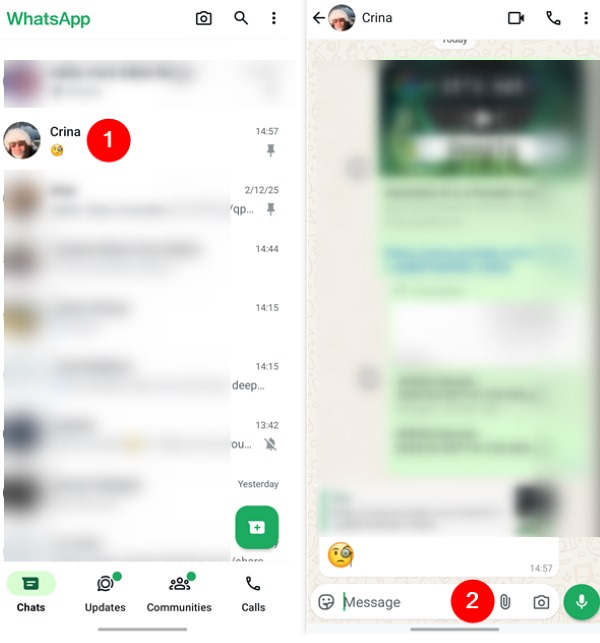
Seçme Konum, ardından aşağıdakilerden birini seçin Canlı konumu paylaş veya Mevcut konumunuzu gönderin.
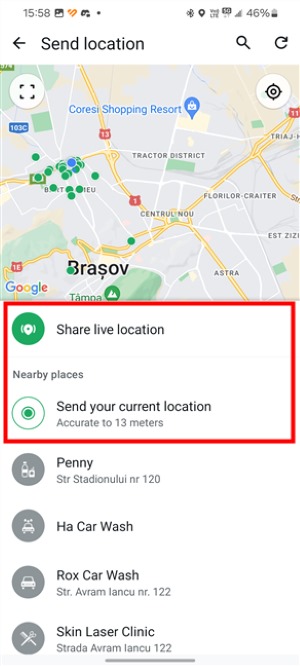
Paylaşım yapıldıktan sonra karşı taraf bunu doğrudan sohbet penceresinde görüntüleyebilir.
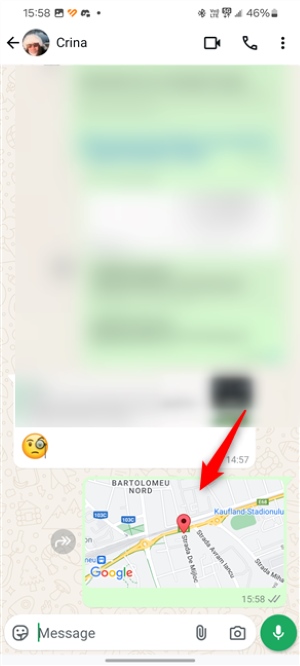
Bu yöntemler, Android kullanıcılarının konumlarını kolayca paylaşmalarını sağlamanın yanı sıra, Android'den iPhone'a konumun nasıl paylaşılacağına dair temelleri de oluşturur.
Bölüm 4. Android ve iPhone Arasında Konum Nasıl Paylaşılır?
Farklı sistemler arasında konum paylaşımı, özellikle bir aile üyesi veya partner iPhone, diğeri Android kullandığında birçok kullanıcı için gerçek bir ihtiyaçtır. Birbirlerinin gerçek zamanlı konumunu görüntülemek istediklerinde genellikle nereden başlayacaklarını bilemezler. Peki, Android iPhone ile konum paylaşabilir mi? iPhone Android ile konum paylaşabilir mi? Cevap evet, doğru yöntem kullanıldığı sürece bunu başarmak zor değil.
Yöntem 1: Google Haritalar
Google Haritalar, şu anda sistemler arası en istikrarlı paylaşım aracıdır. İster Android ister iPhone kullanın, konumunuzu bir bağlantı aracılığıyla birbirinize gönderebilirsiniz.
• iPhone'dan Android'e konum paylaşma
İndir ve aç Google Haritalar iPhone'unuzda.
Google hesabınıza giriş yapın, sağ üst köşedeki profil resminize tıklayın ve seçin Konumu paylaş.
Paylaşım süresini ve kişileri seçebilir, ayrıca Android kullanıcılarına gönderilecek bir bağlantı da oluşturabilirsiniz. Android kullanıcısı, konumunu gerçek zamanlı olarak görüntülemek için bağlantıyı açabilir.
• Android'den iPhone'a konum paylaşma
Açık Google Haritalar, profil resminize tıklayın ve seçin Konumu paylaş.
Bir konum bağlantısı oluşturun, kopyalayın ve iPhone kullanıcılarına SMS veya WhatsApp aracılığıyla gönderin. iPhone kullanıcısı bağlantıyı açıp tarayıcısında gerçek zamanlı olarak konumu görüntüleyebilir.
Yöntem 2: Üçüncü taraf sosyal uygulamalar
Birçok sohbet uygulaması, ekstra araçlar yüklemeye gerek kalmadan tek seferlik veya gerçek zamanlı konum göndermeyi destekler:
Her iki tarafın da uygulamanın konuma erişim iznine sahip olduğundan emin olması gerekiyor.
Sohbet penceresinde, üzerine tıklayın Konumu paylaş veya Gerçek Zamanlı Konum yer değiştirmek için.
Yöntem 3: Aile takip uygulamaları
Life360 gibi birçok aile takip uygulaması, cihazlar arası kullanım için tasarlanmıştır ve sürekli arka plan konum takibini destekler, bu da onları aile kullanımı için oldukça uygun hale getirir. Bir aile grubu oluşturduktan sonra hem Android hem de iPhone kullanıcıları katılabilir. Böylece gerçek zamanlı konum, geçmiş yörünge ve varış bildirimleri tek bakışta görülebilir. Ailenizin nerede olduğunuzu izlemesini istemiyorsanız, şunları da yapabilirsiniz: Life360'ın sizi izlemesini durdurun.
Bölüm 5. Bonus İpuçları: Sahte Konumu Cihazlar Arasında Paylaşma
Bazı durumlarda, gerçek konumunuzu ifşa etmek istemeyebilir, bunun yerine gizlilik koruması, uygulama işlevlerini test etme veya eğlence amaçlı olarak iPhone veya Android cihazınızda sanal bir konum paylaşmak isteyebilirsiniz. Bu gibi durumlarda, profesyonel bir konum sahtekarlığı aracı işinize yarar ve sistemden bağımsız olarak bunu kolayca başarabilirsiniz. imyPass iLocaGo.

4.000.000+ İndirme
Cihazlar arası sanal konumu destekler ve iPhone ile Android arasında herhangi bir konumun paylaşımını simüle edebilir.
Jailbreak veya root'a gerek yok, sadece telefonu bağladıktan sonra tamamlamanız gereken birkaç adım var.
Simüle edilmiş düz yollar, eğri yollar, dairesel hareketler vb. sağlar.
Sanal konumlar Find My, Maps, WhatsApp, Snapchat gibi popüler uygulamalarla tanınabilir.
imyPass iLocaGo'yu bilgisayarınıza indirip kurun. Programı başlattıktan sonra iPhone veya Android cihazınızı bağlayın ve cihazın tanınmasını bekleyin.

Cihaz başarıyla bağlandıktan sonra, Konumu Değiştir Ana sayfada bulunan ve lokasyonu istediğiniz yere değiştirebileceğiniz özellik.
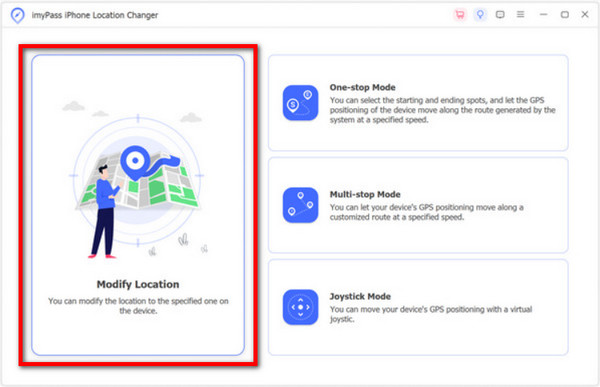
Tıklamak Değiştirmeyi Onayla Telefonunuzun mevcut konumunu anında değiştirmek için. Dinamik bir rota simülasyonu yapmak için, bunu ana sayfanın diğer bölümlerinde yapabilir, ayrıca başlangıç ve bitiş noktalarını kendiniz de ayarlayabilirsiniz.
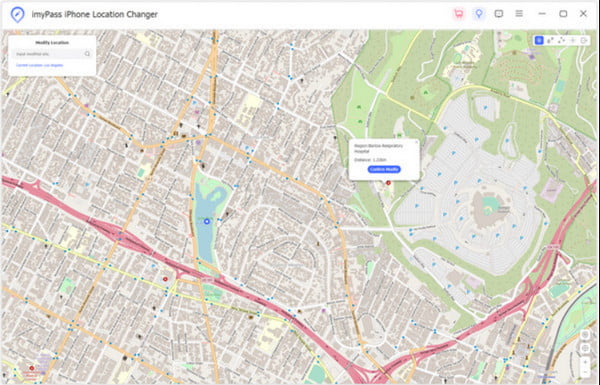
Konum değişikliği tamamlandıktan sonra, konum paylaşımına izin veren herhangi bir yazılımı açın ve mevcut sanal konumunuzu paylaşın. Karşı taraf, belirttiğiniz simüle edilmiş konumu aldıktan sonra görecek ve bu da gerçek ile sahte arasında ayrım yapmayı zorlaştıracaktır.
Çözüm
Tebrikler! Birden fazla platformda konum paylaşmanın tüm yöntemlerinde ustalaştınız. Bunlara şunlar dahildir: iPhone'da konum paylaşımı. İle imyPass iLocaGo, konum performansınızı daha fazla kontrol edebilir, daha esnek ve gizli bir paylaşım yolu elde edebilirsiniz.
Sıcak Çözümler
-
GPS Konumu
- Koordinatlarla En İyi Pokemon Go Konumları
- Life360'ta Konumunuzu Kapatın
- iPhone'da Konum Nasıl Değiştirilir?
- iSpoofer Pokemon Go'nun incelemesi
- iPhone ve Android'de Sanal Konumları Ayarlama
- TikTok Konumunuzu Takip Edin
- Monster Hunter Now Joystick
- IP Konum Bulucunun İncelenmesi
- Mobile Legends Konumunu Değiştir
- Tiktok'ta Konumu Değiştir
-
iOS'un kilidini aç
-
iOS İpuçları
-
Android'in kilidini aç

